Нотепад++ не може да отвори велике датотеке

Нотепад++ не може да отвара датотеке веће од 2 ГБ. Алат ће једноставно приказати поруку о грешци која каже да је датотека превелика.
Многи корисници се ослањају на Нотепад ++ да забележе важне информације и идеје које им изненада падну на памет када су у журби или немају времена да запишу целе реченице. Други корисници користе Нотепад++ за уређивање изворног кода.
Наравно, нико не воли да губи своје белешке или изворни код који су сатима уређивали.
Дакле, шта да радите ако Нотепад++ не успе да сачува ваше измене или датотеке?
Ако сте поново инсталирали Нотепад ++ или сте ажурирали Нотепад++ на најновију верзију, ова функција је подразумевано омогућена.
Као резултат тога, од вас се неће тражити да сачувате несачуване датотеке када затворите Нотепад++. Када поново покренете алатку, несачуване датотеке ће аутоматски бити враћене из ваше последње сесије.
Ако је ово проблем са чувањем који вас мучи, све што треба да урадите је да одете до Подешавања → Преференце → Резервна копија и онемогућите ову функцију.
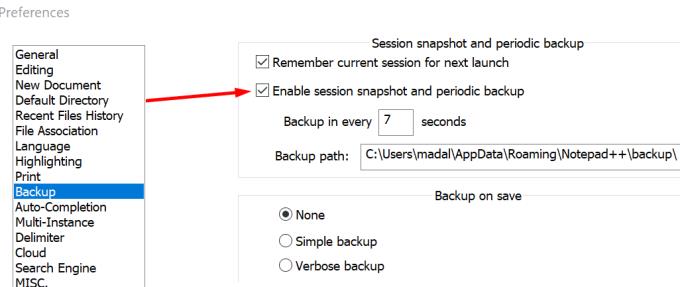
Ако сте покушали да сачувате датотеку Нотепад++ на којој радите, али се ништа не дешава, проверите да ли покушавате да сачувате датотеку само за читање.
Ако је то случај, Нотепад++ обично каже да се чува, али икона постаје сива.
Датотека коју можете да уређујете имаће плаву икону датотеке, датотека коју сте уредили и сачували је црвена, док датотека само за читање остаје сива.
Као решење, копирајте цео документ, отворите нови документ и налепите текст који сте управо копирали. Сада би требало да будете у могућности да сачувате нову датотеку.
Ако је датотека коју уређујете ускладиштена у облаку (ОнеДриве, ДропБок, итд.) или се синхронизује са клијентом за синхронизацију, могуће је да се сачувана датотека врати у старије стање.
Да бисте избегли такве проблеме, привремено искључите синхронизацију док уређујете датотеку Нотепад ++. Можете поново да омогућите синхронизацију након што сачувате промене.
Многи корисници су приметили да се проблеми са чувањем јављају када креирају нову датотеку, додају или копирају неки текст у њу, сачувају је, а затим покушају да је уређују.
Проблем је што се промене након чувања не узимају у обзир иако Нотепад++ каже другачије.
Као решење:
Направите нову датотеку Нотепад++
Додајте мало текста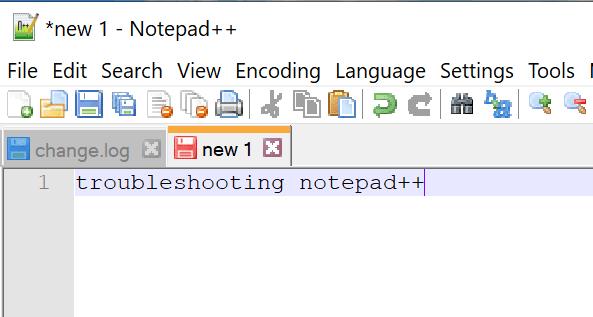
Сачувајте датотеку
Затворите датотеку и поново је отворите кликом на Датотека → Поново учитај са диска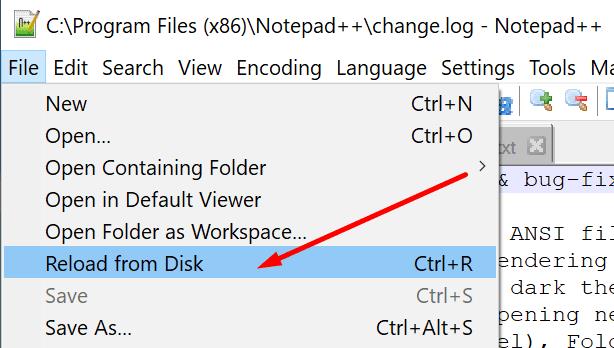
Сада можете нормално да користите датотеку, нове измене би требало да се сачувају како се очекује.
Обавестите нас ако сте успели да решите проблем.
Нотепад++ не може да отвара датотеке веће од 2 ГБ. Алат ће једноставно приказати поруку о грешци која каже да је датотека превелика.
Ако ваш рачунар не успе да повеже Нотепад++ са одређеним типовима датотека или се Нотепад++ не појави у контекстуалном менију, користите овај водич да бисте то поправили.
Шта да радите ако Нотепад++ не успе да сачува ваше измене или датотеке? Овај водич вам доноси четири згодна решења.
Многи корисници су приметили да се резултати претраге понекад не појављују у НотеПад++. Прво проверите подешавања транспарентности.
Гоогле мапе могу да прикажу информације о надморској висини на рачунару и мобилном уређају. Да бисте користили ову функцију, потребно је да омогућите опцију Терен.
Научите корак по корак како да искључите везе на које се може кликнути у Нотепад++ помоћу овог једноставног и брзог водича.
Ослободите се приказивања емисије у Уп Нект на Аппле ТВ+ да бисте своје омиљене емисије чували у тајности од других. Ево корака.
Откријте колико је лако променити слику профила за свој Диснеи+ налог на рачунару и Андроид уређају.
Тражите Мицрософт Теамс алтернативе за комуникацију без напора? Пронађите најбоље алтернативе за Мицрософт тимове за вас у 2023.
Овај пост вам показује како да исечете видео записе помоћу алата уграђених у Мицрософт Виндовс 11.
Ако често чујете популарну реч Цлипцхамп и питате шта је Цлипцхамп, ваша претрага се завршава овде. Ово је најбољи водич за савладавање Цлипцхамп-а.
Са бесплатним снимачем звука можете да правите снимке без инсталирања софтвера треће стране на свој Виндовс 11 рачунар.
Ако желите да креирате запањујуће и привлачне видео записе за било коју сврху, користите најбољи бесплатни софтвер за уређивање видеа за Виндовс 11.
Погледајте савете које можете да користите да бисте своје задатке организовали уз Мицрософт То-До. Ево савета који се лако раде, чак и ако сте почетник.










